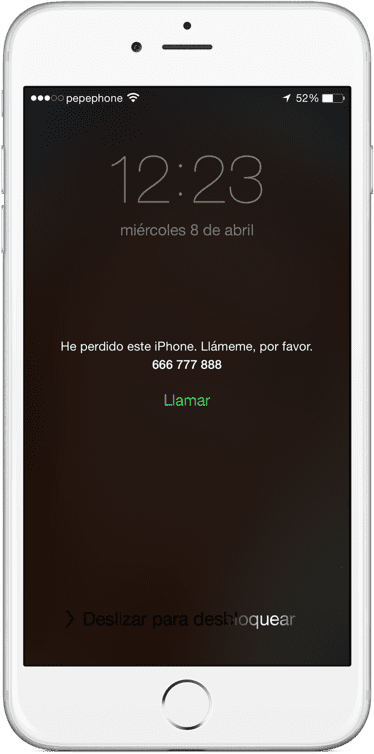
มีความกลัวอย่างกว้างขวางสองประการที่เจ้าของโทรศัพท์มือถือทุกคนมี ประการแรกแทบจะเป็นเอกสิทธิ์เฉพาะของสิ่งที่เราสามารถเรียกว่าสมาร์ทโฟนได้เนื่องจากหน้าจอขนาดใหญ่และไม่มีใครอื่นนอกจากกลัวว่าแผงด้านหน้าจะแตก ข้อกังวลประการที่สองที่เราอาจมีคือความจริงที่ว่า สูญเสียขั้ว ไม่ว่าจะโดยลืมไว้ที่ไหนสักแห่งเราทำหล่นหรือถูกขโมยไปจากเรา
ตั้งแต่ปลายปี 2010 ผู้ใช้อุปกรณ์ Apple สามารถใช้ไฟล์ เครื่องมือที่จะสามารถค้นหาเครื่องปลายทางของเราได้ และมีตัวเลือกมากมายที่จะช่วยให้เราสามารถลดความเสียหายในกรณีที่สูญหายหรือถูกขโมย ไม่ต้องสงสัยเลยว่ามันคุ้มค่าที่จะเรียนรู้การทำงานของ ค้นหา iPhone ของฉัน และทุกสิ่งที่มอบให้เรา
หากเราทำ iPhone หายเราสามารถเข้าถึง Find My iPhone ได้ทั้งจากอุปกรณ์ iOS เครื่องอื่นและผ่านเว็บไซต์ iCloud (จากคอมพิวเตอร์ไม่สามารถมาจาก iPhone เครื่องอื่นได้)
จะทำอย่างไรถ้าฉันทำ iPhone หาย?
ในบทช่วยสอนนี้ฉันจะสอนวิธีการจากเว็บ iCloud คุณสามารถทำได้จากอุปกรณ์ iOS เครื่องอื่นหากคุณเข้าสู่แอพ Find My iPhone และป้อน Apple ID ของคุณ
ขั้นตอนแรกจะเป็นการเข้าถึง icloud.com แล้วเลือกค้นหา (iPhone ของฉัน)
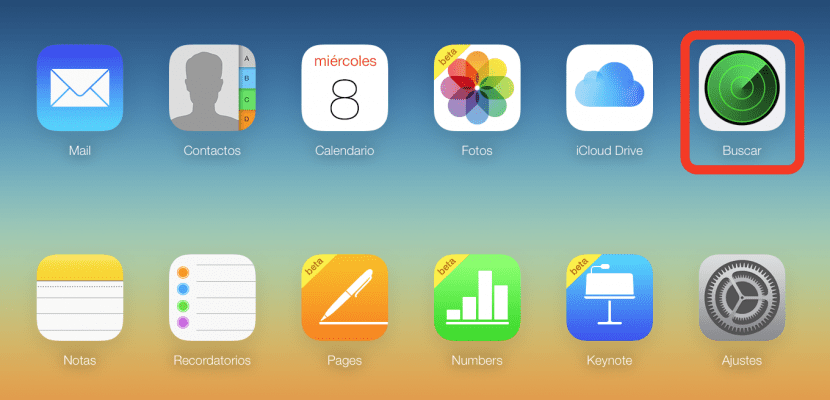
ในหน้าจอถัดไปเราจะเห็นแผนที่ที่มีจุดสีเขียวอย่างน้อยหนึ่งจุดซึ่งระบุตำแหน่งของอุปกรณ์ของเรา เราจะต้องคลิกที่ อุปกรณ์ทั้งหมด และจากนั้นใน อุปกรณ์สูญหาย.
เมื่อเราคลิกที่อุปกรณ์ของเราเราจะเห็นว่าจุดสีเขียวที่เหลือหายไปแสดงเฉพาะตัวเลือกของเราและ iPhone ของเราจะปรากฏที่ด้านขวาบน
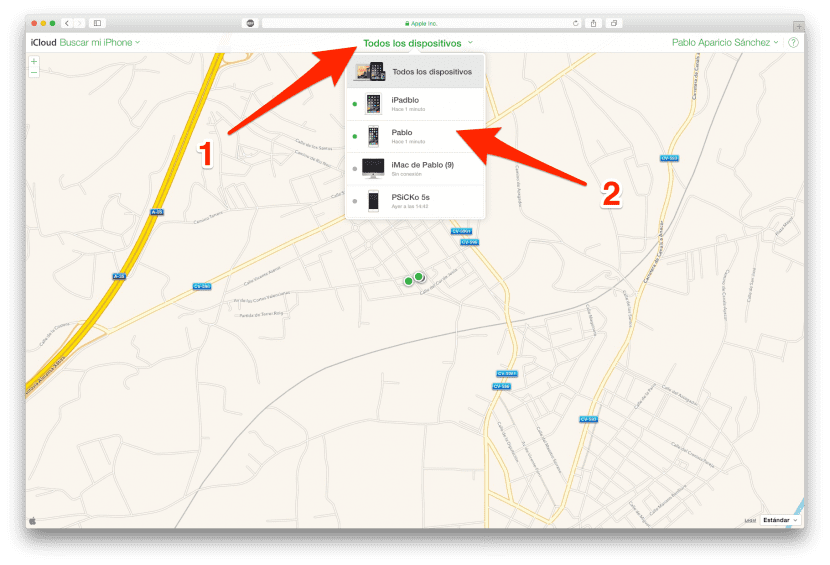

เราจะมีตัวเลือก 3 ตัวซึ่งแต่ละตัวมีบทบาทที่แตกต่างกัน:
- เปล่งเสียง. ตัวเลือกนี้ดีสำหรับเราในกรณีที่เราสูญเสียขั้วเช่นบนโซฟาที่บ้านซึ่งเป็นไปได้ เราวาง iPhone ของเราลงบนโซฟามันอยู่ระหว่างพนักพิงกับเบาะและเราทำมันหาย เรารู้ว่าเรามีที่บ้าน แต่ไม่ใช่ที่ไหน เราคลิกที่ เปล่งเสียง และด้วยวิธีนั้นเราจะพบมันได้ ในแง่บวกตัวเลือกนี้ มันใช้งานได้แม้ว่าเราจะปิดเครื่องไว้แล้วก็ตาม.
- โหมด (หายไป). ตัวเลือกนี้ช่วยให้เราสามารถกำหนดให้เทอร์มินัลอยู่ในโหมดสูญหายซึ่งหากมีคนพบว่าไม่สามารถใช้งานได้ และไม่เพียงแค่นั้นตัวเลือกนี้จะช่วยให้เรา ใส่ข้อความพร้อมหมายเลขโทรศัพท์ติดต่อ เพื่อให้พวกเขาโทรหาเรา (เราจ่ายค่าโทรตามเหตุผล) ในการดำเนินการนี้เราจะทำตามขั้นตอนต่อไปนี้:
- เราคลิกที่โหมด (สูญหาย).
- เราแนะนำ จำนวน โทรศัพท์ติดต่อ และคลิกที่ ถัดไป
- เราเขียนข้อความ และคลิกที่ ยอมรับ.
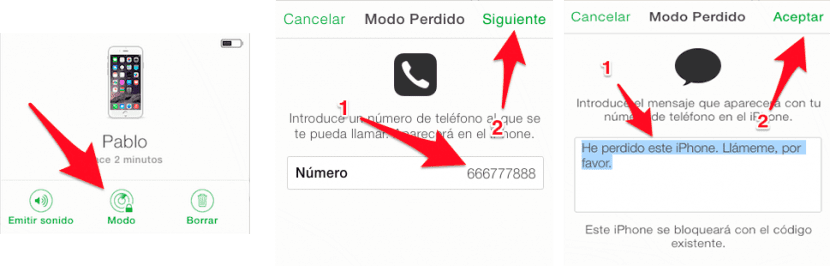
ผู้ที่พบ iPhone ของเราเมื่อพยายามปลดล็อกจะเห็นภาพหน้าจอที่อยู่ในรายการนี้
หากเป็นกรณีที่ต้องการประหยัดแบตเตอรี่ (แม้ว่าจากประสบการณ์ของฉันมันไม่จำเป็น) เรามี ปิดใช้งานการแปลเมื่อวางอุปกรณ์ในโหมดสูญหาย ตำแหน่งจะถูกเปิดใช้งานเพื่อค้นหา iPhone ของเรา. ในเวลานั้น มาค้นหาและใส่กุญแจ เพื่อปลดล็อก การแปลจะถูกปิดใช้งานอีกครั้ง.
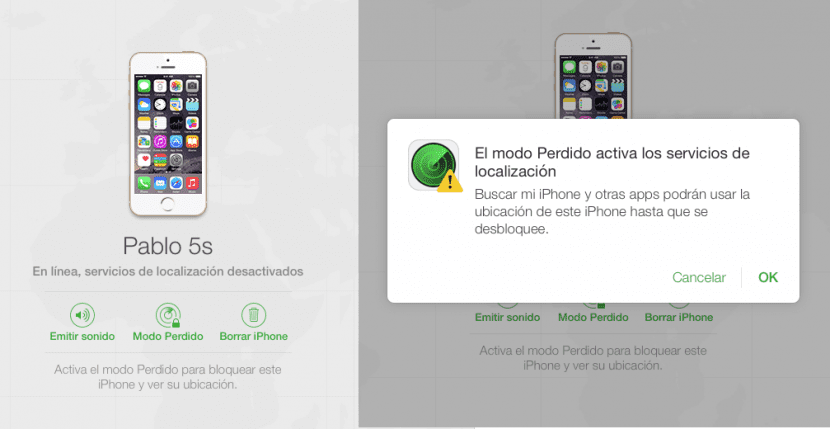
- ในที่สุดเราก็มีทางเลือก "ลบ” เพื่อลบเนื้อหาของคุณจากระยะไกล หากเรามีข้อมูลที่ละเอียดอ่อนเป็นพิเศษและต้องการดำเนินการดังกล่าว เราสามารถลบเนื้อหาทั้งหมดของ iPhone และปล่อยทิ้งไว้ได้ตามที่มาจากโรงงาน. เราจะบรรลุเป้าหมายนี้ได้ในสองคลิก
- คลิกที่ borrar
- ในหน้าต่างป๊อปอัป คลิกที่ลบอีกครั้ง
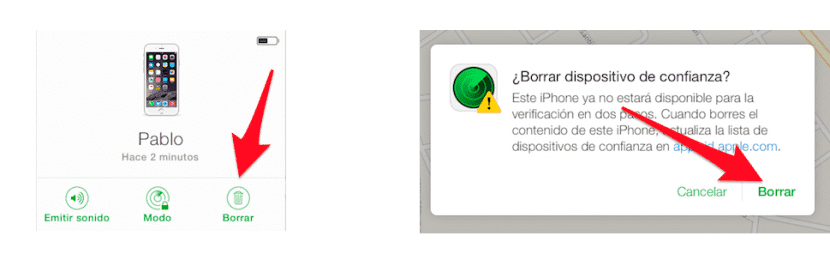
ในที่สุดเราก็มีตัวเลือกของ ล็อค iPhone ของเราโดย IMEI. สำหรับสิ่งนี้เราจะต้องทำเท่านั้น โทรหาผู้ให้บริการของเราและแจ้ง IMEI ของเรา เพื่อให้พวกเขาบล็อกจากเราจากระยะไกล ล็อคนี้เป็นสิ่งที่ฉันจะไม่ใช้ด้วยการล็อค iCloud การบล็อกโดย IMEI นั้นง่ายมาก แต่จะยากมากที่จะปลดล็อกหากเรากู้คืนเทอร์มินัล แต่มีความเป็นไปได้ที่เราไม่ต้องการเสี่ยงใด ๆ และการปิดล้อมนี้เป็นสิ่งที่จำเป็น

สวัสดีฉันต้องการให้ใครบางคนอธิบายวิธีเชื่อมโยง iPhone 6 กับชุดหูฟังบลูทู ธ ฉันซื้ออัจฉริยะและฉันไม่มีทางเชื่อมโยงกับ iPhone ของฉันได้ ขอบคุณ.
ซื้ออย่างอื่น……
ฉันสูญเสียความมั่นใจในตัวมนุษย์มานานแล้วที่พบโทรศัพท์มือถือและกระเป๋าสตางค์ ...
จะเกิดอะไรขึ้นถ้าฉันปิดการใช้งาน gps ไม่มีทางเห็นบนแผนที่? ฉันจะเปิดใช้งานก็ต่อเมื่อฉันจะใช้ ... นี่เพื่อการประหยัดแบตเตอรี่
ฉันเปิดใช้งาน GPS ตลอดเวลาและไม่สังเกตเห็นว่าแบตเตอรี่ลดลง iPhone จะเปิดใช้งาน GPS ก็ต่อเมื่อต้องใช้แอปพลิเคชัน โดยส่วนใหญ่จะใช้เวลาไม่นานแม้ว่าคุณจะเปิดใช้งานแล้วก็ตาม ฉันไม่รู้ว่าคุณเข้าใจฉันหรือเปล่า ลองเปิดใช้งานสักสองสามวันและคุณจะเห็นว่าแบตเตอรี่ไม่ได้รับผลกระทบใด ๆ หากคุณปิดใช้งาน GPS การวางไว้ในโหมดสูญหายจะเป็นการเปิดใช้งาน GPS ทันทีที่คุณพบและปลดล็อก iPhone GPS จะถูกตัดการเชื่อมต่ออีกครั้ง
หากสามารถค้นหาได้จาก iphone เครื่องอื่นคุณเพียงแค่เปลี่ยน icloud id สำหรับของคุณแล้วคุณก็ค้นหาได้ ฉันลองมาหลายครั้งแล้ว
ใช่ แต่ฉันหมายความว่าไม่สามารถทำได้จาก iCloud.com
สิ่งนี้ไม่ได้ผลเนื่องจากมีผู้ให้บริการเพื่อเอาประกัน iCloud ออก
สวัสดีและถ้ามีคนพบและปิดการค้นหาจะเปิดใช้งานการค้นหาอย่างไร?
คุณมีตัวเลือกในการส่งตำแหน่งสุดท้าย: https://www.actualidadiphone.com/como-saber-la-ultima-localizacion-de-tu-iphone-incluso-si-se-queda-sin-bateria/
ฉันเกลียดแบตเตอรี xx มันใช้งานไม่ได้เลยที่ฉันซื้อมาเมื่อสัปดาห์ก่อน
บทความเป็นสิ่งที่ดี การรีเฟรชหัวข้อเหล่านี้เป็นเรื่องดีเสมอ
ฉันทำ iPhone หายเป็นเวลาสองวันและเมื่อพยายามค้นหามันก็บอกฉันว่าไม่มีการเชื่อมต่อ